Các ứng dụng trên điện thoại Android yêu cầu quyền truy cập vị trí để thực hiện nhiều chức năng khác nhau nhưng điều đó không có nghĩa là bạn phải hy sinh quyền riêng tư của mình. Android cung cấp một số tùy chọn để kiểm soát ứng dụng nào có thể theo dõi nơi ở của bạn. Chúng ta sẽ thảo luận về chúng dưới đây!
Cách xem ứng dụng nào có quyền truy cập vị trí
Việc cấp quyền cho ứng dụng Android rất đơn giản và đôi khi bạn có thể thực hiện nhanh chóng khi sử dụng ứng dụng lần đầu tiên. Rất may, Android hiển thị những ứng dụng nào có thể truy cập dữ liệu vị trí của bạn tại một menu trung tâm trong ứng dụng Settings. Đây là cách truy cập nó:
- Mở ứng dụng Settings trên điện thoại.
- Cuộn xuống để nhấn vào Location.
- Chọn App location permissions để xem danh sách ứng dụng được phân loại dựa trên quyền truy cập vị trí của chúng. Trong phần "Not allowed", bạn sẽ thấy danh sách các ứng dụng không có quyền truy cập vào vị trí.
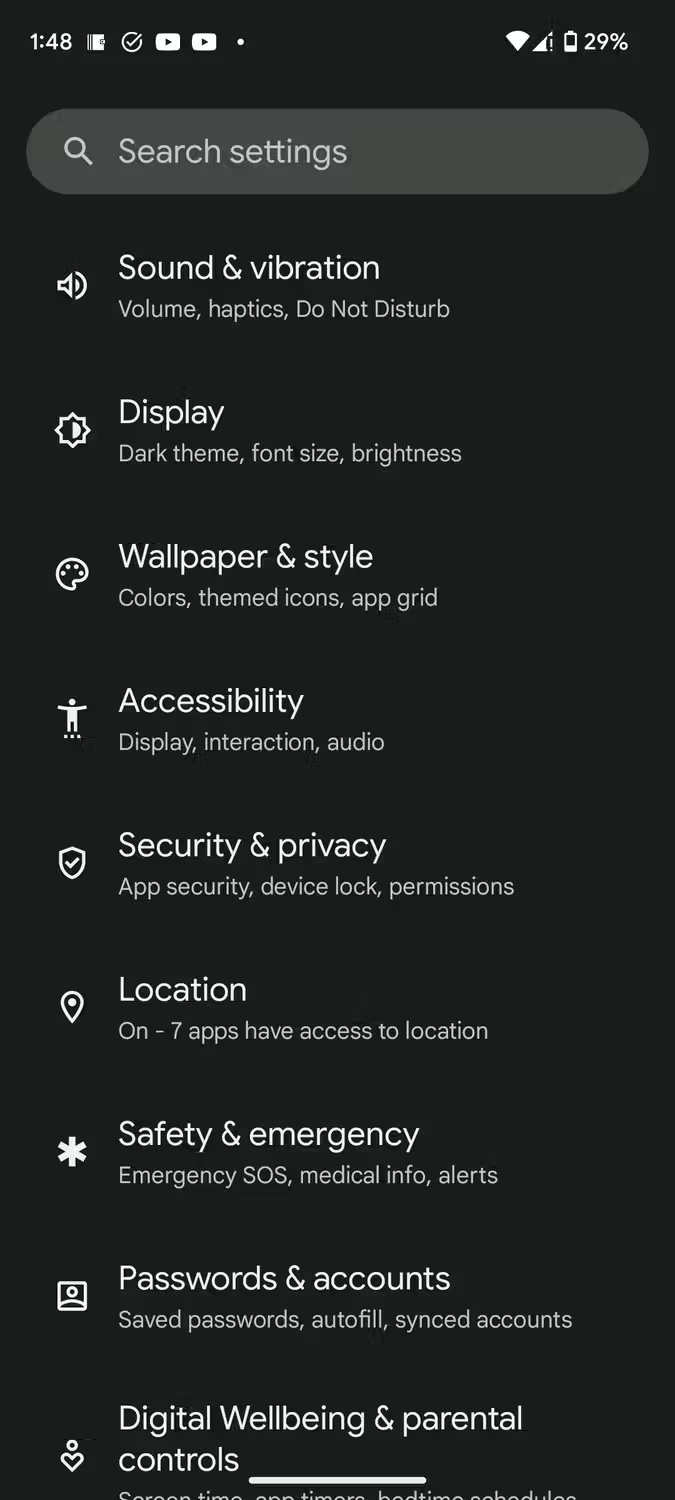
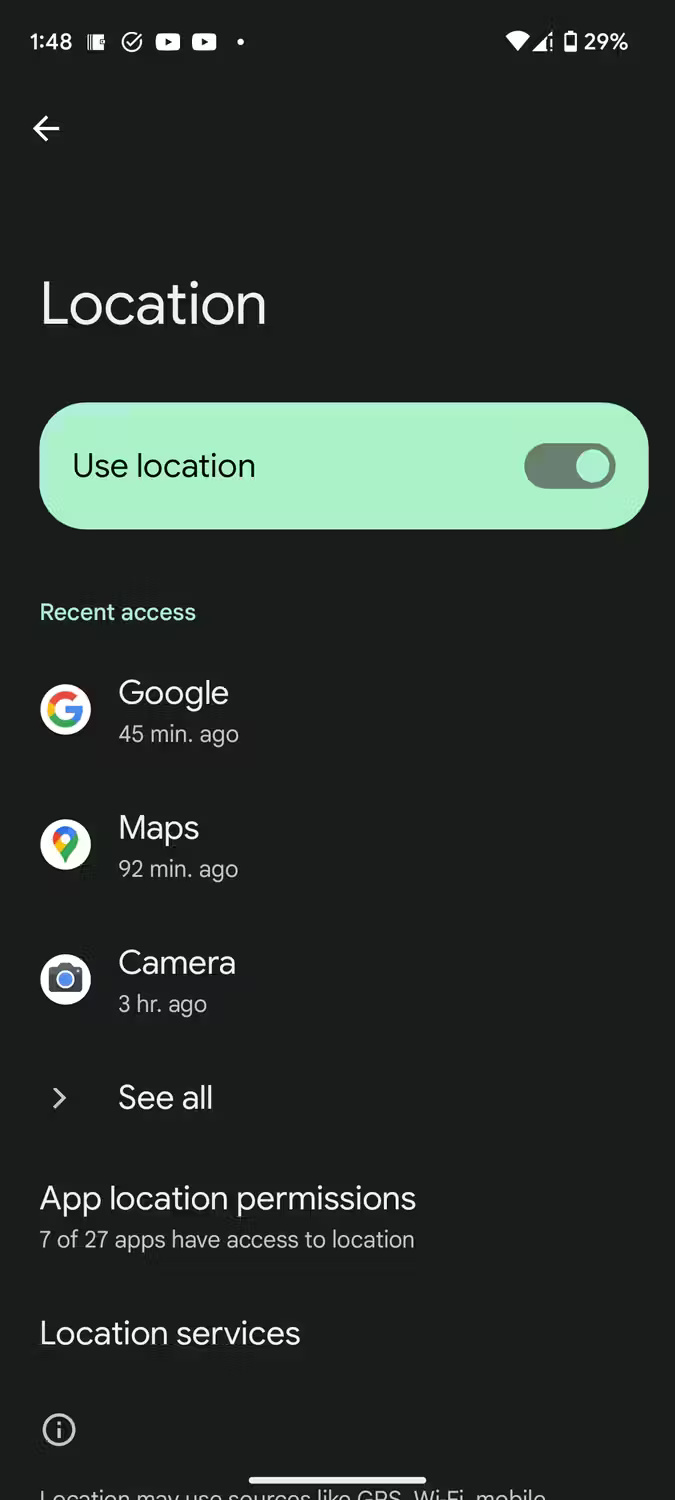
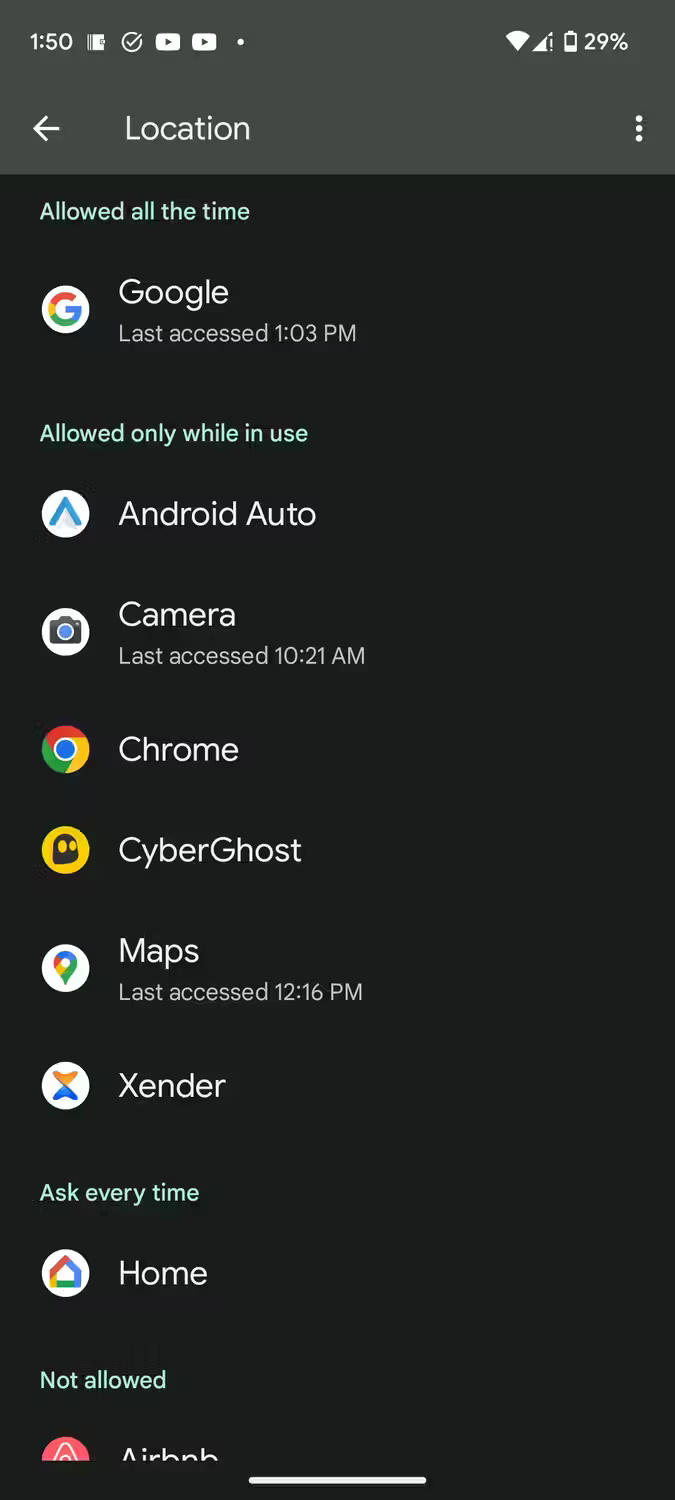
Cách thay đổi quyền vị trí cho ứng dụng Android
Bạn có thể dễ dàng điều chỉnh cài đặt vị trí cho ứng dụng của mình từ cùng một menu App location permissions. Chỉ cần chọn ứng dụng mà bạn muốn thay đổi quyền vị trí và chọn một trong các tùy chọn sau: Allow all the time, Allow only while using the app, Ask every time hoặc Don't allow.
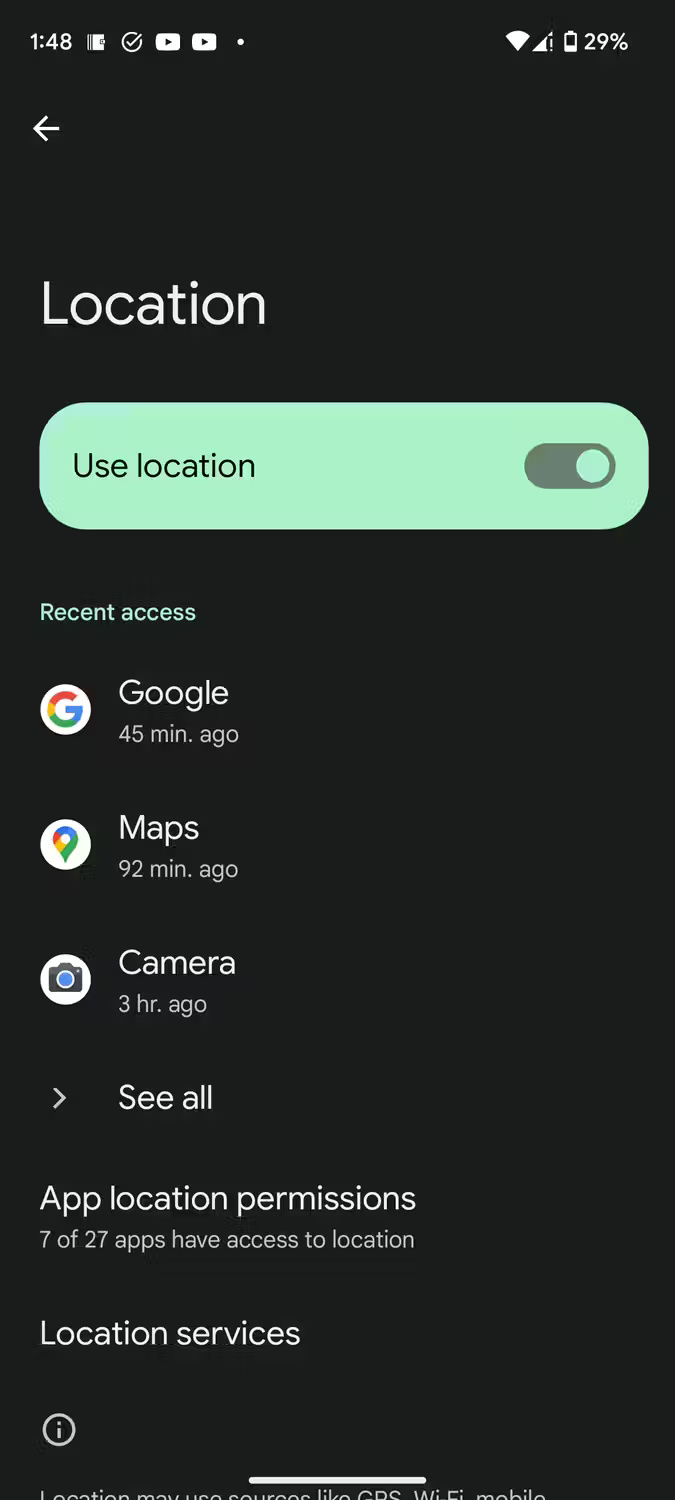
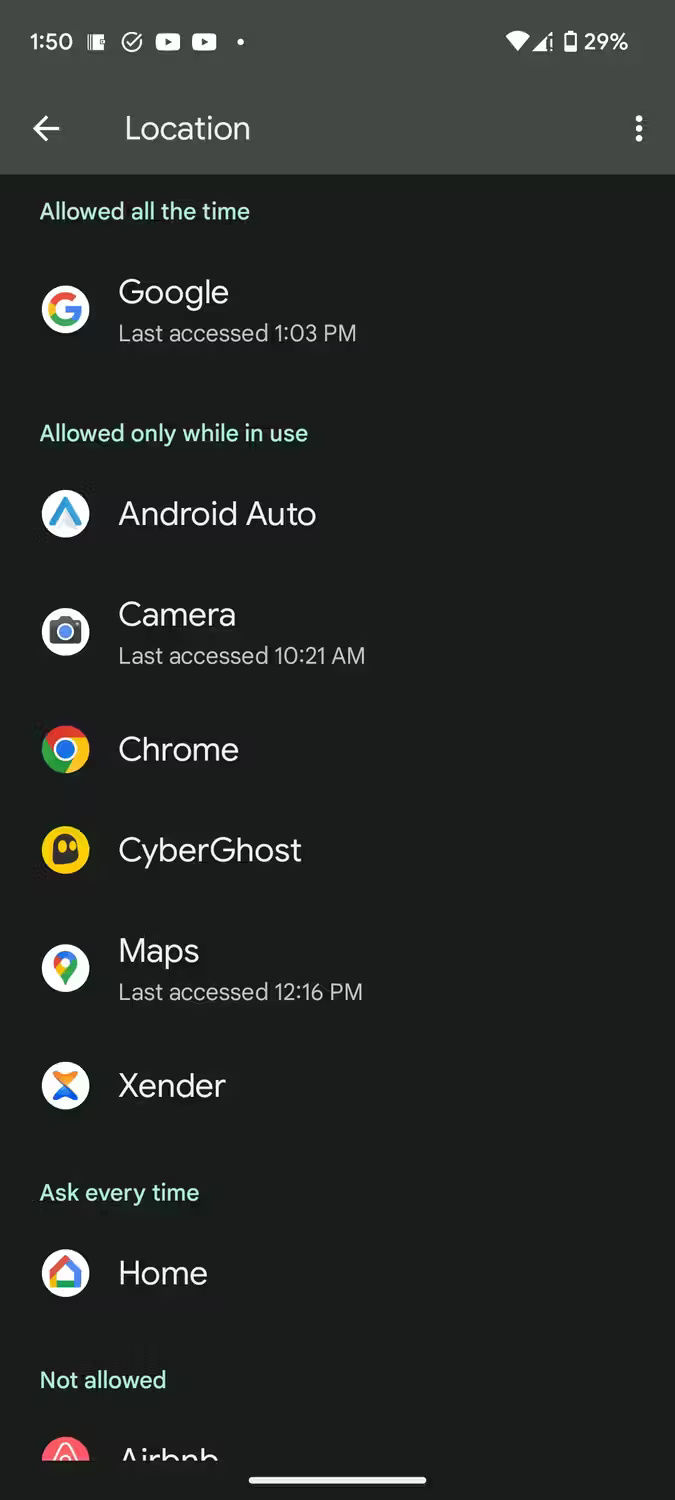
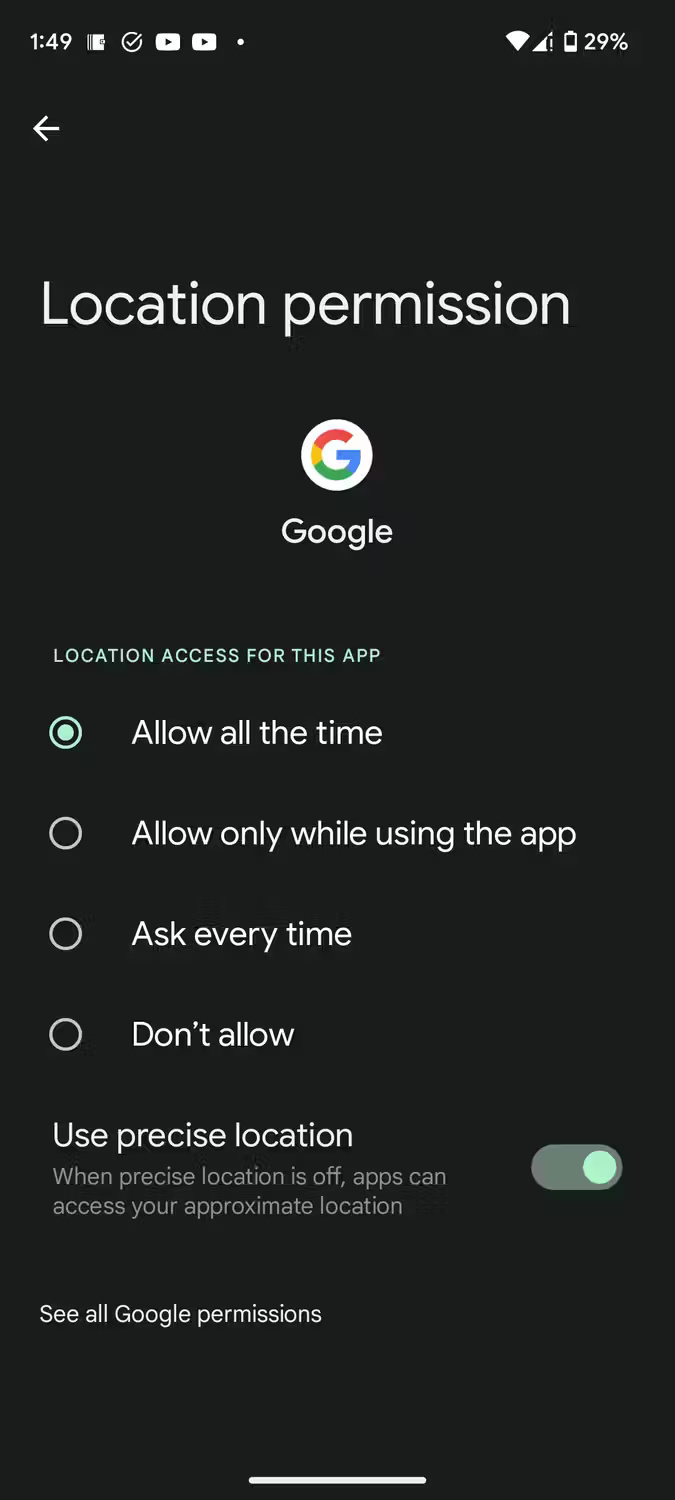
Lưu ý rằng các tùy chọn khả dụng trong menu quyền truy cập vị trí có thể khác nhau đối với mỗi ứng dụng. Khi cấp quyền vị trí cho ứng dụng, bạn cũng có thể bật nút chuyển đổi Use precise location nếu cần. Cài đặt này giúp các ứng dụng như Uber và Google Maps phát hiện vị trí chính xác nhất có thể.
Cách kiểm tra ứng dụng nào gần đây đã yêu cầu thông tin vị trí
Ngoài việc xem ứng dụng nào có quyền truy cập vị trí, Android còn lưu giữ bản ghi thời điểm ứng dụng truy cập vào vị trí của bạn, cùng với các quyền quan trọng khác trên điện thoại thông minh. Bạn sẽ cần sử dụng tính năng Privacy Dashboard của Android để xem nội dung này. Thực hiện theo các bước sau:
- Mở ứng dụng Settings và đi tới Security & privacy.
- Nhấn vào Privacy và chọn Privacy Dashboard từ menu drop-down.
- Trên trang tiếp theo, chọn Location để chuyển đến trang Location usage.
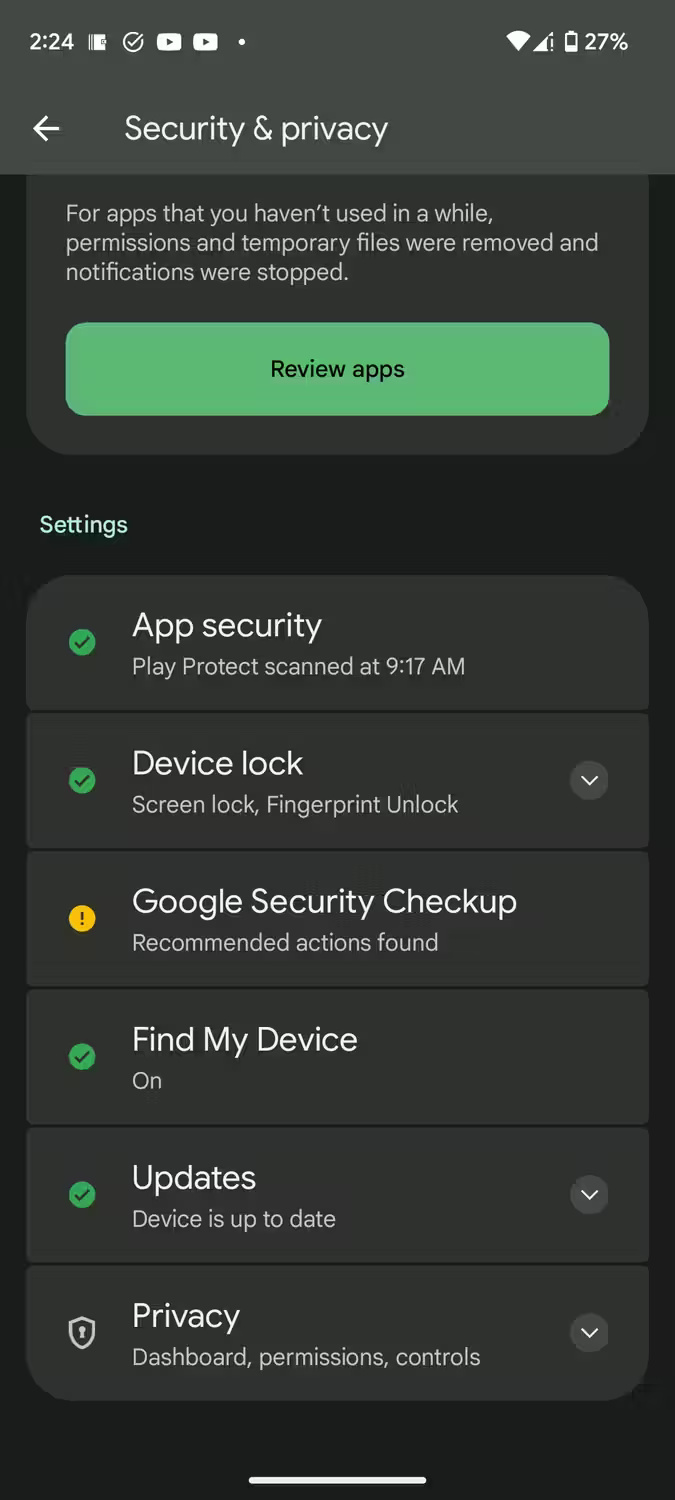
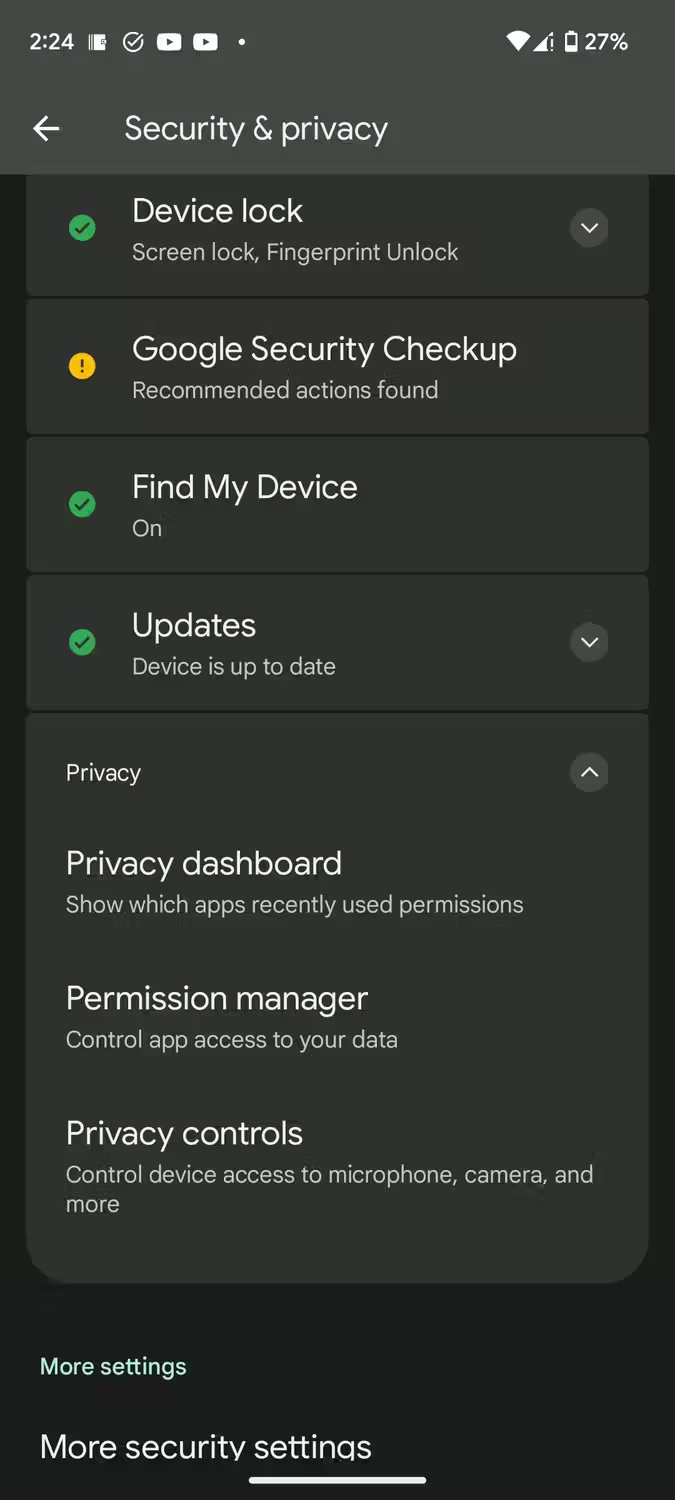
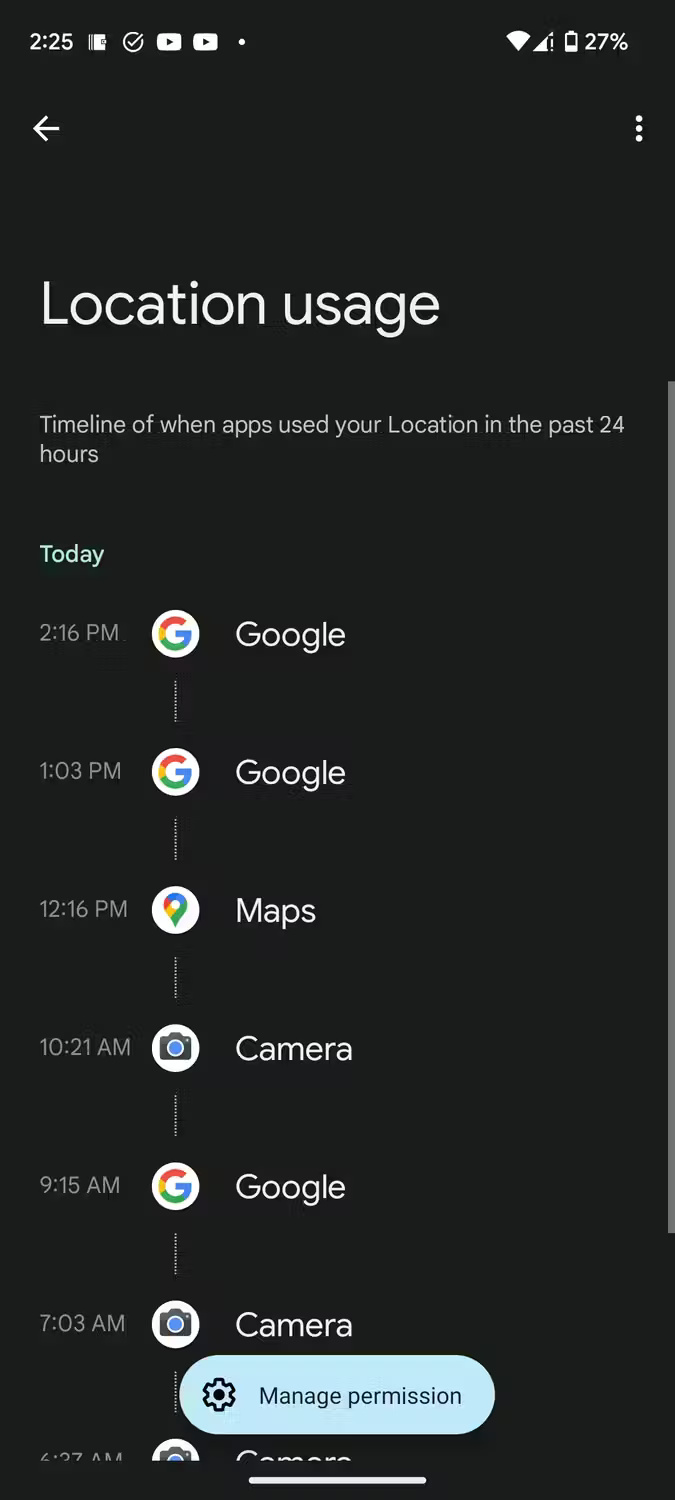
Trên trang tiếp theo, bạn sẽ thấy dòng thời gian 24 giờ hiển thị những ứng dụng nào gần đây đã truy cập dữ liệu vị trí cùng với thời gian chính xác mà chúng đã truy cập. Theo mặc định, Android không hiển thị mức sử dụng vị trí của các ứng dụng và dịch vụ hệ thống. Để đưa chúng vào timeline, hãy nhấn vào menu ba chấm ở góc trên bên phải và chọn Show system.
Bạn cũng có thể nhanh chóng xem ứng dụng nào đã truy cập dữ liệu vị trí của mình gần đây bằng cách đi tới Settings > Location.
Nếu không tìm thấy tính năng Privacy Dashboard trên thiết bị Android của mình, bạn có thể sử dụng một ứng dụng chuyên dụng để quản lý các quyền của ứng dụng Android, mang lại trải nghiệm tương tự.
Quản lý quyền truy cập vị trí trên Android không quá phức tạp. Làm theo các bước trên sẽ giúp bạn hạn chế quyền truy cập vị trí của các ứng dụng bên thứ ba và lấy lại quyền kiểm soát quyền riêng tư của mình.
 Công nghệ
Công nghệ  AI
AI  Windows
Windows  iPhone
iPhone  Android
Android  Học IT
Học IT  Download
Download  Tiện ích
Tiện ích  Khoa học
Khoa học  Game
Game  Làng CN
Làng CN  Ứng dụng
Ứng dụng 


















 Linux
Linux  Đồng hồ thông minh
Đồng hồ thông minh  macOS
macOS  Chụp ảnh - Quay phim
Chụp ảnh - Quay phim  Thủ thuật SEO
Thủ thuật SEO  Phần cứng
Phần cứng  Kiến thức cơ bản
Kiến thức cơ bản  Lập trình
Lập trình  Dịch vụ công trực tuyến
Dịch vụ công trực tuyến  Dịch vụ nhà mạng
Dịch vụ nhà mạng  Quiz công nghệ
Quiz công nghệ  Microsoft Word 2016
Microsoft Word 2016  Microsoft Word 2013
Microsoft Word 2013  Microsoft Word 2007
Microsoft Word 2007  Microsoft Excel 2019
Microsoft Excel 2019  Microsoft Excel 2016
Microsoft Excel 2016  Microsoft PowerPoint 2019
Microsoft PowerPoint 2019  Google Sheets
Google Sheets  Học Photoshop
Học Photoshop  Lập trình Scratch
Lập trình Scratch  Bootstrap
Bootstrap  Năng suất
Năng suất  Game - Trò chơi
Game - Trò chơi  Hệ thống
Hệ thống  Thiết kế & Đồ họa
Thiết kế & Đồ họa  Internet
Internet  Bảo mật, Antivirus
Bảo mật, Antivirus  Doanh nghiệp
Doanh nghiệp  Ảnh & Video
Ảnh & Video  Giải trí & Âm nhạc
Giải trí & Âm nhạc  Mạng xã hội
Mạng xã hội  Lập trình
Lập trình  Giáo dục - Học tập
Giáo dục - Học tập  Lối sống
Lối sống  Tài chính & Mua sắm
Tài chính & Mua sắm  AI Trí tuệ nhân tạo
AI Trí tuệ nhân tạo  ChatGPT
ChatGPT  Gemini
Gemini  Điện máy
Điện máy  Tivi
Tivi  Tủ lạnh
Tủ lạnh  Điều hòa
Điều hòa  Máy giặt
Máy giặt  Cuộc sống
Cuộc sống  TOP
TOP  Kỹ năng
Kỹ năng  Món ngon mỗi ngày
Món ngon mỗi ngày  Nuôi dạy con
Nuôi dạy con  Mẹo vặt
Mẹo vặt  Phim ảnh, Truyện
Phim ảnh, Truyện  Làm đẹp
Làm đẹp  DIY - Handmade
DIY - Handmade  Du lịch
Du lịch  Quà tặng
Quà tặng  Giải trí
Giải trí  Là gì?
Là gì?  Nhà đẹp
Nhà đẹp  Giáng sinh - Noel
Giáng sinh - Noel  Hướng dẫn
Hướng dẫn  Ô tô, Xe máy
Ô tô, Xe máy  Tấn công mạng
Tấn công mạng  Chuyện công nghệ
Chuyện công nghệ  Công nghệ mới
Công nghệ mới  Trí tuệ Thiên tài
Trí tuệ Thiên tài